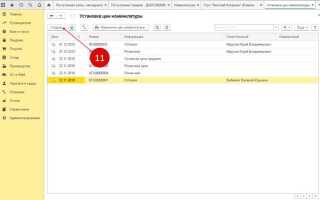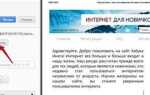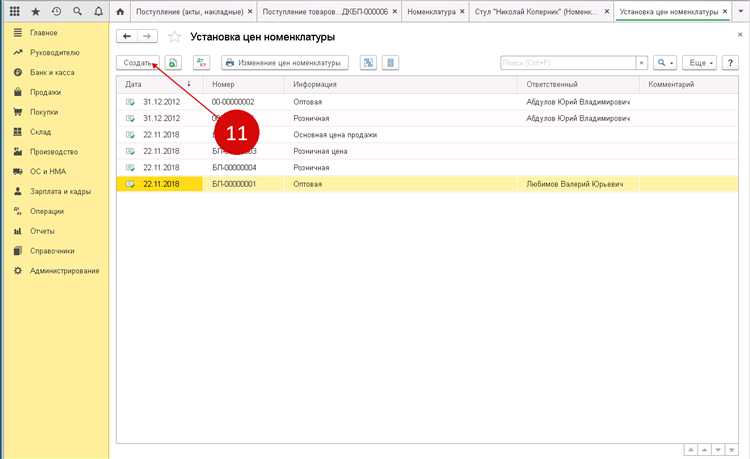
В типовой конфигурации 1С отображение ячеек хранения в карточке номенклатуры напрямую не реализовано. Это вызывает затруднения при управлении складскими остатками, особенно в системах с адресным хранением. Для решения задачи необходимо внести изменения в форму элемента справочника «Номенклатура», добавив динамически обновляемую информацию о связанных ячейках хранения.
Оптимальным способом реализации является использование табличной части или отдельной управляемой формы, отображающей сведения из регистра сведений «Адресное хранение товаров» или аналогичной подсистемы. Следует создать реквизит формы, связанный с отбором по текущей номенклатуре, и настроить обновление данных при открытии карточки или изменении склада.
Для корректной работы важно учитывать ограничения уровня доступа пользователей, а также фильтрацию по активным ячейкам и остаткам больше нуля. Рекомендуется реализовать отбор с использованием запроса к регистру остатков с агрегацией по ячейке и отбором по коду текущего элемента справочника.
Реализация отображения ячеек в карточке номенклатуры существенно упрощает навигацию по складу, ускоряет отбор товаров и минимизирует ошибки при сборке. Это особенно критично для компаний с высокой оборачиваемостью товаров и несколькими складами.
Настройка отображения реквизита «Ячейка хранения» в форме элемента
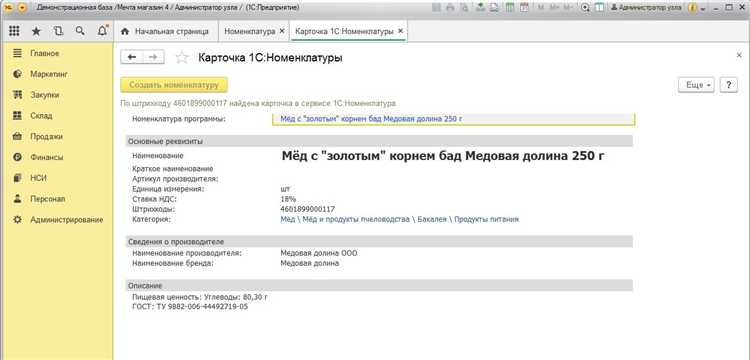
Откройте конфигурацию в режиме конфигуратора и перейдите к справочнику «Номенклатура». В дереве объектов найдите форму элемента, по умолчанию это «ФормаЭлемента».
Перейдите на вкладку «Реквизиты формы» и убедитесь, что реквизит «ЯчейкаХранения» добавлен в список. Если его нет, добавьте вручную, выбрав из доступных реквизитов объекта.
Откройте макет формы и найдите область, куда нужно добавить поле. Используйте существующую группу или создайте новую для логической группировки с другими складскими параметрами.
Перетащите реквизит «ЯчейкаХранения» в нужное место формы. В свойствах элемента управления укажите имя, отображаемый заголовок (например, «Ячейка хранения») и при необходимости настройте видимость через выражение в зависимости от условий (например, только для складских товаров).
Проверьте, что в модуле формы реализована синхронизация реквизита с объектом данных. В процедуре «ПриСозданииНаСервере» убедитесь, что значение «Элемент.ЯчейкаХранения» корректно читается и сохраняется. Если используется привязка к справочнику «ЯчейкиХранения», настройте выбор значений с фильтрацией по складу.
В пользовательском режиме откройте форму номенклатуры, проверьте наличие поля, корректность отображения и возможность выбора значений. Если поле не отображается, проверьте условия видимости и наличие реквизита в форме.
Добавление пользовательского поля для отображения ячеек
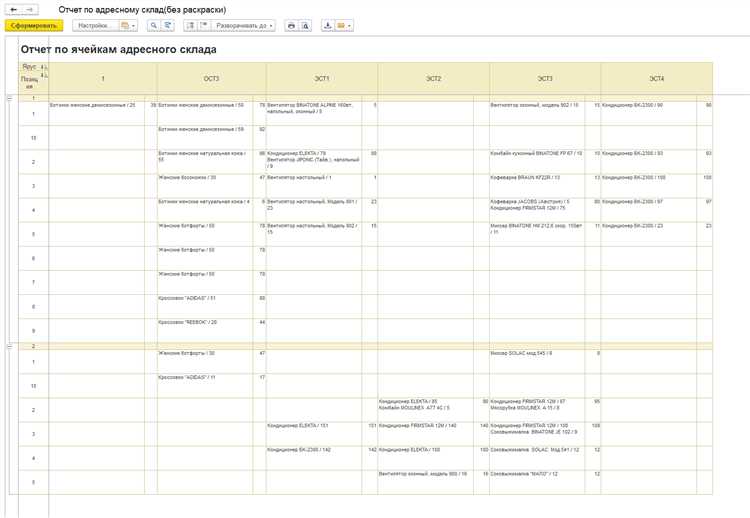
Откройте конфигурацию в режиме конфигуратора и перейдите в объект «Справочник.Номенклатура».
В области «Реквизиты» создайте новый реквизит с именем, например, «ЯчейкаХранения». Тип – «СправочникСсылка.ЯчейкиСклада» (предполагается наличие справочника ячеек). Установите флаг «Используется в форме».
Откройте форму элемента справочника. В панели элементов формы добавьте новый элемент управления – поле ввода, связанное с реквизитом «ЯчейкаХранения». Расположите его в логическом месте рядом с полями складского учета.
Если необходимо, добавьте отборы по складу или фильтрацию списка ячеек через свойство «Отбор» на форме. Например, можно установить отбор по значению склада, выбранному в другом реквизите карточки.
Для отображения поля в режиме 1С:Предприятие убедитесь, что оно включено в состав основной формы. Проверьте также роль доступа: пользователь должен иметь право на чтение справочника «ЯчейкиСклада».
При необходимости настройки заполнения по умолчанию добавьте обработчик события «ПриИзменении» реквизита «Склад», в котором будет производиться выбор первой доступной ячейки или фильтрация по складу.
После внесения изменений выполните обновление базы, проверьте работоспособность поля в режиме предприятия. Убедитесь, что данные корректно сохраняются и отображаются при повторном открытии карточки номенклатуры.
Использование расширений для модификации формы карточки
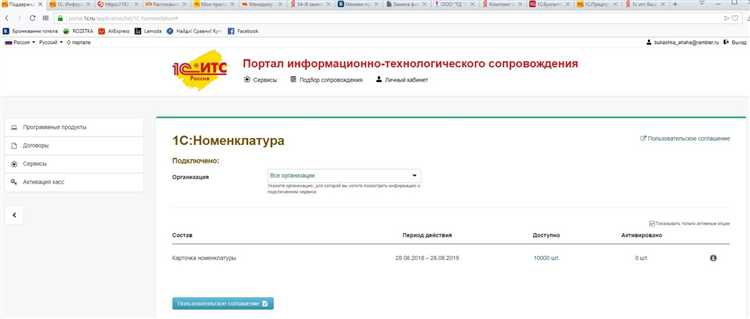
Расширения в 1С позволяют изменять форму карточки номенклатуры без модификации основной конфигурации. Это особенно важно при работе с типовыми решениями, где прямое изменение конфигурации недопустимо.
- Создайте расширение конфигурации через конфигуратор, выбрав соответствующую основную базу.
- Добавьте в расширение объект «Форма» для справочника «Номенклатура» и выберите форму, которую необходимо модифицировать – как правило, «ФормаЭлемента».
- В структуре формы найдите контейнер, в который необходимо вставить отображение дополнительных ячеек. Обычно это группировка с реквизитами или вкладка «Дополнительно».
- Создайте новый реквизит, связанный с таблицей ячеек. Например, «ТаблицаЯчеек» типа «ТабличныйДокумент» или «ТаблицаЗначений», в зависимости от формата представления данных.
- Добавьте элемент управления – поле таблицы или табличный документ – и свяжите его с созданным реквизитом.
- В модуле формы реализуйте заполнение реквизита «ТаблицаЯчеек» в обработчике «ПриОткрытии». Используйте запрос к регистру сведений или справочнику ячеек, привязанных к текущему элементу номенклатуры.
Пример запроса для заполнения реквизита:
Запрос.Текст =
"ВЫБРАТЬ
Ячейки.Адрес,
Ячейки.Количество
ИЗ
РегистрСведений.ЯчейкиТовара КАК Ячейки
ГДЕ
Ячейки.Номенклатура = &Номенклатура";
Запрос.УстановитьПараметр("Номенклатура", ЭтотОбъект.Ссылка);
Результат = Запрос.Выполнить();
ТаблицаЯчеек = Результат.Выгрузить();
После заполнения таблицы форма отобразит данные автоматически, при условии правильной привязки реквизита. Расширение следует опубликовать и протестировать в пользовательском режиме. Изменения вступают в силу без перезапуска конфигурации.
Такой подход позволяет гибко внедрять новые элементы в карточку номенклатуры, минимизируя риски и сохраняя обновляемость основной конфигурации.
Настройка отображения ячеек из разных складов
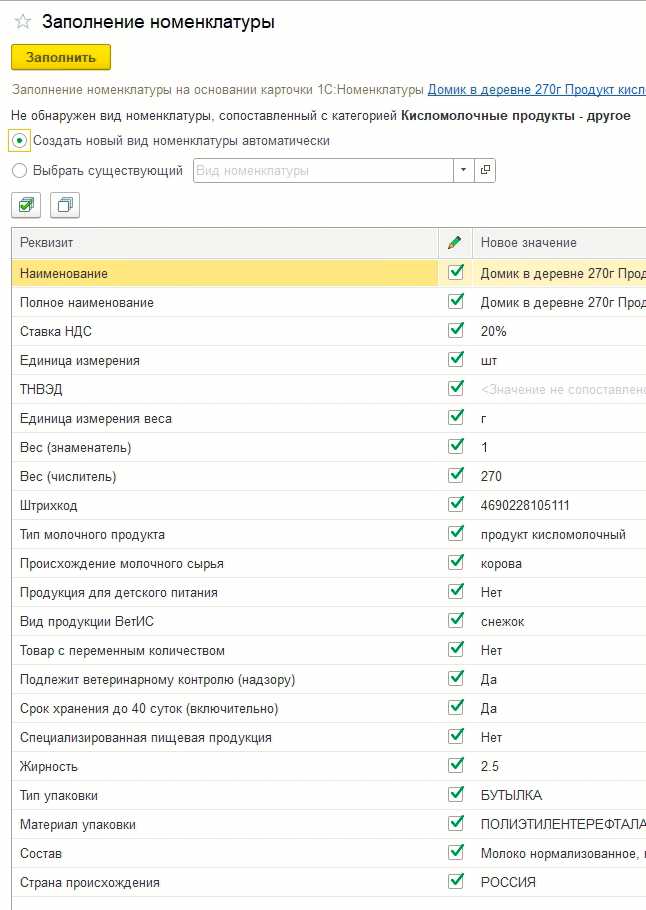
Для отображения ячеек нескольких складов в карточке номенклатуры необходимо активировать соответствующие настройки в конфигурации 1С. Перейдите в раздел «Склад и доставка» – «Склады и магазины», откройте карточку склада и убедитесь, что установлен флаг «Адресное хранение». Только такие склады поддерживают отображение ячеек.
Далее откройте карточку нужной номенклатуры, вкладка «Запасы». При наличии остатков на складах с адресным хранением появится блок с ячейками. Если он отсутствует – проверьте, активировано ли хранение остатков по ячейкам в параметрах склада.
Чтобы видеть ячейки из нескольких складов одновременно, требуется расширение интерфейса. В конфигураторе откройте форму элемента справочника «Номенклатура», найдите элемент управления, связанный с остатками, и добавьте реквизит «Склад» с возможностью множественного выбора. Затем реализуйте запрос к регистру накопления «ОстаткиТоваровПоЯчейкам» с отбором по списку складов и конкретной номенклатуре.
Обратите внимание, что отображение возможно только при наличии движений в регистре «ОстаткиТоваровПоЯчейкам». При необходимости создайте отбор по значению «Ячейка ≠ ПустоеЗначение()», чтобы исключить строки без адреса.
Если требуется фильтрация по типу ячеек (например, только ячейки хранения), добавьте в запрос условие по справочнику «ТипыЯчеек». Убедитесь, что соответствующие типы заданы в свойствах ячеек на складе.
Для корректного отображения ячеек при отборе по складу в карточке номенклатуры необходимо использовать прямое обращение к регистру сведений «ХарактеристикиЯчеекСклада» с фильтрацией по складу. Основная задача – получить список доступных ячеек, связанных с выбранным складом, без дополнительных запросов к другим объектам метаданных.
Рекомендуется использовать следующий алгоритм:
1. При открытии карточки номенклатуры и выборе склада в форме элемента, инициировать обработчик события изменения реквизита «Склад».
2. В обработчике выполнить запрос к регистру сведений, где отбор осуществляется по полю «Склад»:
ВЫБРАТЬ ЯчейкиСклада.Ссылка КАК Ячейка, ЯчейкиСклада.Код, ЯчейкиСклада.Наименование ИЗ РегистрСведений.ХарактеристикиЯчеекСклада КАК ЯчейкиСклада ГДЕ ЯчейкиСклада.Склад = &Склад
3. Полученные данные использовать для заполнения списка выбора в элементе формы (например, поле выбора ячейки) без промежуточного кэширования.
4. Исключить из списка неактивные или временно недоступные ячейки путём добавления условия по признаку активности, если он реализован в конфигурации:
И ЯчейкиСклада.Активна = ИСТИНА
5. Если используется распределение по зонам хранения, дополнительно фильтровать по зоне, связанной со складом.
При необходимости динамического обновления списка ячеек при изменении склада, рекомендуется использовать механизм подписки на изменение реквизита формы и переустановку значений списка в элементе формы без перезапуска карточки.
Связь ячеек с партиями или сериями товаров в карточке
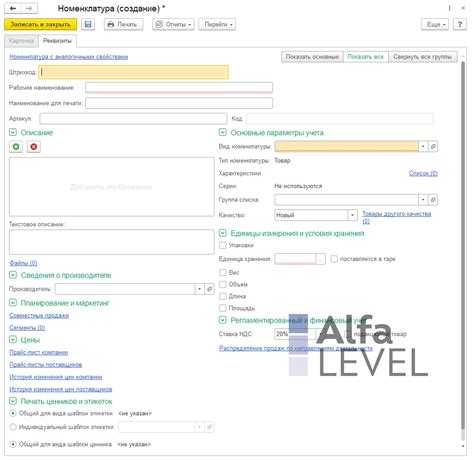
В 1С номенклатура часто включает товары, которые поступают или продаются партиями или сериями. Связь ячеек с этими партиями позволяет эффективно отслеживать движение товаров на складе, их распределение по серийным номерам и управлять состоянием запасов. Эта информация критична для учета на всех этапах: от поступления до продажи товара.
Каждая ячейка в карточке номенклатуры может быть настроена на отображение данных о партии или серии товара, что позволяет точно учитывать количество и особенности продукции. Такая связь облегчает контроль за хранением, а также упрощает процесс инвентаризации и формирования отчетности.
Основные аспекты, на которые стоит обратить внимание при настройке связей:
- Партия товара: Связывание ячейки с партией позволяет вести учет по конкретной партии продукции, учитывать сроки хранения, дату производства и другие параметры. Это особенно важно для товаров с ограниченным сроком годности или требующих особых условий хранения.
- Серийный номер: В некоторых случаях товар поступает в продажу с уникальным серийным номером. Привязка ячеек с такими номерами необходима для возможности отслеживания продукции на протяжении всего срока ее эксплуатации. Это актуально для техники, оборудования и других товаров, требующих идентификации по серийному номеру.
- Поддержка нескольких партий и серий: Карточка номенклатуры может содержать несколько ячеек для разных партий или серий одного товара. Это обеспечивает гибкость в учете и позволяет одновременно учитывать различные группы товара, поступившие в разное время или имеющие различные характеристики.
Правильная настройка связи ячеек с партиями или сериями товарных позиций в карточке позволяет:
- Упрощать процессы инвентаризации, обеспечивая точность данных о наличии товара на складе.
- Автоматизировать процессы выпуска документов, таких как приходные и расходные накладные, с привязкой к конкретной партии или серии товара.
- Повышать точность аналитики, обеспечивая отчетность по партиям и сериям, включая их стоимость, срок хранения и другие характеристики.
- Сокращать вероятность ошибок при продаже товаров, связав их с уникальными серийными номерами или партиями, что снижает риски связанных с неправильной поставкой или возвратом продукции.
При этом важно правильно настроить конфигурацию системы, чтобы данные о партиях и сериях были актуальны и не требовали лишних исправлений. Эффективность работы с ячейками в карточке напрямую зависит от корректности ввода и учета этих данных на всех уровнях. Правильно настроенная связь между ячейками и партиями/сериями значительно ускоряет и упрощает работу с товарными запасами в 1С.
Настройка прав доступа к информации о ячейках в карточке
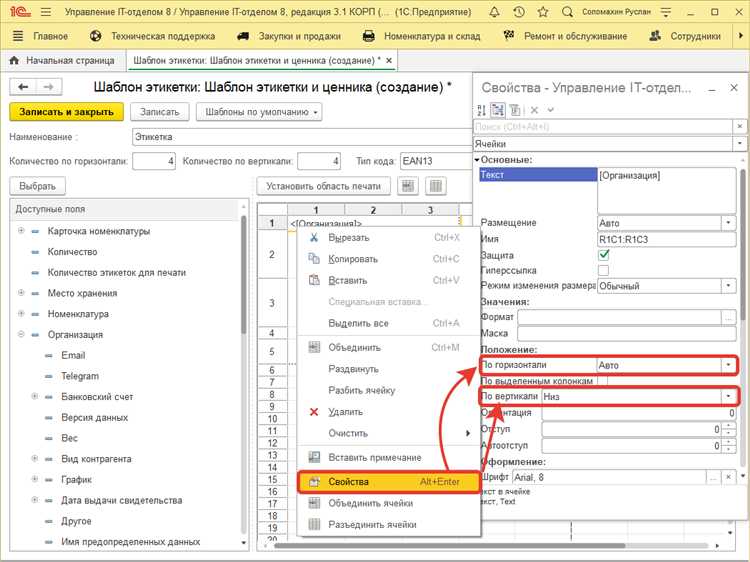
Для управления доступом к данным о ячейках в карточке номенклатуры в 1С необходимо настроить права пользователей через механизм безопасности, предоставляемый системой. Настройка прав доступа позволяет контролировать, кто из пользователей может просматривать, изменять или добавлять информацию о ячейках в карточке товара.
1. Создание ролей и назначение прав. Для начала необходимо определить роли пользователей, которые будут взаимодействовать с карточками номенклатуры. Например, роль «Менеджер склада» может иметь доступ к данным о ячейках, в то время как роль «Оператор» может только просматривать эти данные без возможности редактирования. Важно, чтобы каждому пользователю была назначена правильная роль с соответствующими правами доступа.
2. Использование механизмов настройки прав доступа. В 1С есть несколько уровней контроля доступа, таких как доступ к объектам, данным и метаданным. Чтобы ограничить доступ к ячейкам в карточке номенклатуры, можно настроить права на уровне конфигурации. Для этого открывают конфигуратор 1С и настраивают права на доступ к объекту, который отвечает за хранение данных о ячейках (например, объект «Склад» или «Номенклатура»).
3. Описание доступных операций. После того как роли и права доступа определены, следует уточнить, какие конкретно операции разрешены для пользователей. Например, можно разрешить некоторым пользователям только просмотр ячеек в карточке товара, а другим – редактирование и добавление новых ячеек. Для этого в настройках прав доступа указываются операции «Чтение», «Запись», «Удаление» для каждого типа данных.
4. Рекомендации по управлению доступом. Чтобы минимизировать риск несанкционированного доступа или изменения информации о ячейках, рекомендуется регулярно проверять и обновлять права доступа. Также полезно применять политику разделения обязанностей, когда пользователи с разными ролями не имеют пересекающихся прав, что исключает возможность ошибок или злоупотреблений.
5. Использование журналов изменений. Важно включить журналирование изменений в карточке номенклатуры для отслеживания операций с ячейками. Это поможет не только зафиксировать все изменения, но и даст возможность в случае необходимости быстро восстановить корректные данные.
Настройка прав доступа к ячейкам в карточке номенклатуры – это важный этап для обеспечения безопасности и точности данных, что особенно актуально при работе с большими объемами товаров и складских операций. Тщательно настроенные права доступа позволяют избежать ошибок и повысить эффективность работы сотрудников с информацией о товарах.
Вопрос-ответ:
Как настроить отображение ячеек в карточке номенклатуры в 1С?
Для настройки отображения ячеек в карточке номенклатуры необходимо зайти в конфигуратор 1С и открыть нужный объект номенклатуры. Далее в разделе «Свойства» можно добавить или изменить отображаемые поля. Это делается через изменение формы карточки, где можно указать, какие ячейки будут видны пользователю, и какие из них обязательны для заполнения. Также важно настроить корректную связь между ячейками и метаданными, чтобы отображение данных соответствовало логике бизнес-процесса.
Почему не все ячейки отображаются в карточке номенклатуры 1С?
Если ячейки не отображаются в карточке номенклатуры, возможно, проблема связана с неправильной настройкой прав доступа или ограничениями, установленными для конкретных пользователей. Также следует проверить, не скрыты ли эти ячейки в настройках формы. Возможно, они не активированы для отображения или для конкретного пользователя установлен фильтр, который ограничивает доступ к этим данным. Рекомендуется проверить настройки формы и права пользователя для устранения проблемы.
Как изменить порядок отображения ячеек в карточке номенклатуры 1С?
Для изменения порядка отображения ячеек в карточке номенклатуры нужно открыть конфигуратор 1С, выбрать нужную форму карточки и в режиме редактирования изменить расположение полей. Это делается путем перетаскивания элементов на нужные позиции в интерфейсе. После изменений важно сохранить форму и провести обновление базы данных, чтобы изменения вступили в силу.
Можно ли добавить новые ячейки в карточку номенклатуры 1С?
Да, в карточку номенклатуры можно добавить новые ячейки. Для этого нужно зайти в конфигуратор, выбрать объект «Номенклатура» и добавить новое свойство через редактор структуры данных. Далее это поле можно добавить в форму карточки и настроить его отображение, указав тип данных и обязательность заполнения. После этого новые ячейки будут доступны для использования в карточке номенклатуры.
Как сделать отображение ячеек в карточке номенклатуры динамичным в 1С?
Для создания динамического отображения ячеек в карточке номенклатуры можно использовать обработчики событий на стороне клиента. Например, можно настроить условное отображение ячеек в зависимости от выбранных значений других полей. Для этого нужно использовать механизм «сценариев» или «обработчиков» в конфигураторе 1С, где на основе введенных данных меняются видимые или скрытые поля. Такой подход позволяет гибко настроить карточку под специфические требования бизнеса.
Что такое отображение ячеек в карточке номенклатуры в 1С?
Отображение ячеек в карточке номенклатуры в 1С — это процесс представления данных о товаре или услуге в виде таблицы с определенными полями. Эти поля могут включать наименование, артикул, цену, единицу измерения и другие характеристики, которые важно указать для корректного учета и управления товаром. Каждая ячейка в карточке отражает одну характеристику, что позволяет быстро и удобно работать с данными.
Как настроить отображение ячеек в карточке номенклатуры в 1С?
Для настройки отображения ячеек в карточке номенклатуры необходимо войти в конфигуратор 1С и отредактировать соответствующий обработчик или форму. В настройках формы можно указать, какие поля должны отображаться для конкретной номенклатуры, а также настроить порядок их вывода. Если требуется добавить новые поля, можно создать их в справочниках или использовать существующие реквизиты. Важно учитывать, что изменения могут потребовать тестирования, чтобы убедиться, что информация отображается корректно.